آموزش افزونه JetPack | جت پک در وردپرس
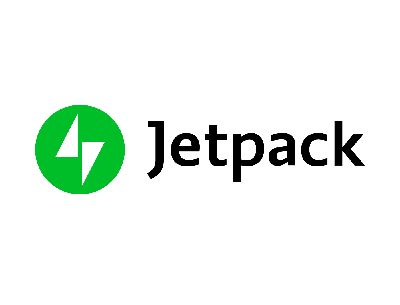
افزونه جت پک یکی از افزونه هایی است که به سرعت و عملکرد وردپرس کمک زیادی می کند به همین دلیل در این مقاله قصد داریم به آموزش افزونه Jetpack بپردازیم. شاید برایتان جالب باشد که این افزونه توسط خود شرکت Automatic یعنی همان شرکت وردپرس ساخته شده است و تا امروز بیش از 5 میلیون نصب فعال از مخزن وردپرس داشته است همچنین برای نصب و استفاده این افزونه شما باید در سایت wordpress.com ثبت نام کنید تا بتوانید از قابلیت های این افزونه استفاده کنید.
خلاصه این مطلب:
Toggleآموزش نصب افزونه JetPack در وردپرس
برای نصب افزونه جت پک کافیست وارد افزودن افزونه ها شوید و افزونه جتی پک را که در مخزن وردپرس جزو بیشترین نصب ها است را دانلود و نصب کنید اگر این افزونه را مشاهده نمی کنید در قسمت سرچ باکس کلمه Jetpack رو جستجو کنید تا این افزونه برای شما نمایش داده شود سپس رو هم اکنون نصب کن کلیک کنید تا افزونه در وردپرس شما نصب شود پس از فعالسازی روی دکمه فعال نمایید کلیک کنید تا افزونه فعال شود.
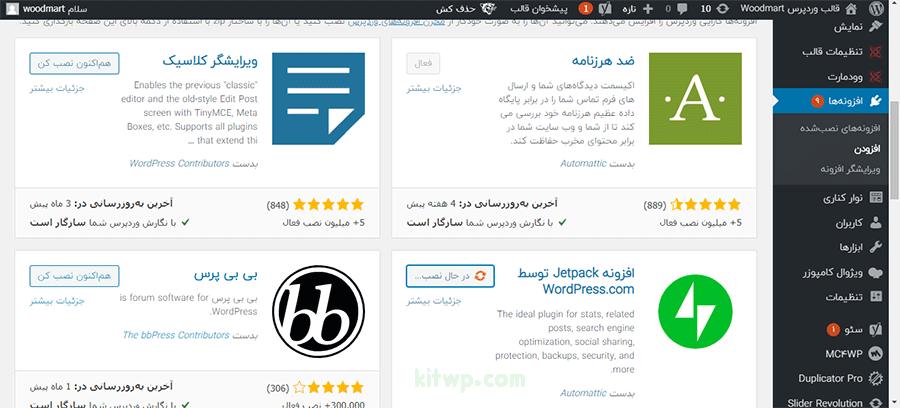
بعد از فعالسازی افزونه جت پک گزینه ای در داشبورد وردپرس تحت عنوان jetpack اضافه می شود. همانطور که در قسمت بالا اشاره کردیم باید برای استفاده از افزونه جت پک سایت خود را به wordpress.com متصل کنید پس برای تهیه رایگان اکانت وردپرس که با استفاده از آن می توانید جت پک را در سایت خود راه اندازی کنید باید وارد سایت wordpress.com شوید و یک اکانت رایگان در آن ایجاد کنید سپس از طریق افزونه جت پکی که نصب کردید وارد آدرس اتصال جت پک به سایت wordpress.com شوید اگر نتوانستید لینک ورود را پیدا کنید از طریق لینک https://wordpress.com/jetpack/connect اقدام کنید.
پنل کاربری بعد از ثبت نام در wordpress.com
بعد از اینکه سایت خود را در wordpress.com ثبت کردید یک پنل کاربری مانند تصویر زیر در اختیار شما قرار داده خواهد شد در این پنل کاربری تمام امکانات و گزارشات جت پک را می توانید مشاهده کنید.
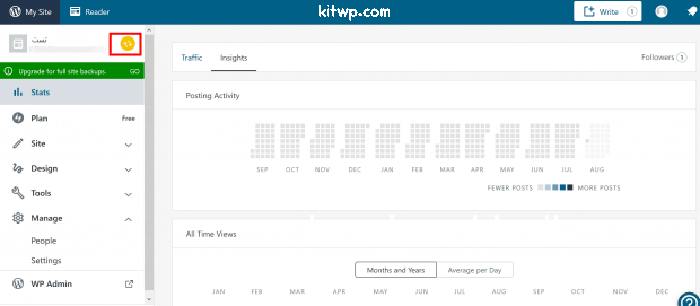
ماژول های افزونه جت پک بعد از فعال سازی
پس از آنکه افزونه Jetpack را به حساب کاربری سایت wordpress.com متصل کردید ویژگی ها و ماژول های متنوع افزونه جت پک در سایت شما فعال می شود.
با رفتن به قسمت ماژول ها می توانید تمام ماژول های افزونه جت پک رو مشاهده کنید و هر کدام را که نیاز داشته باشید فعال یا غیر فعال کنید.
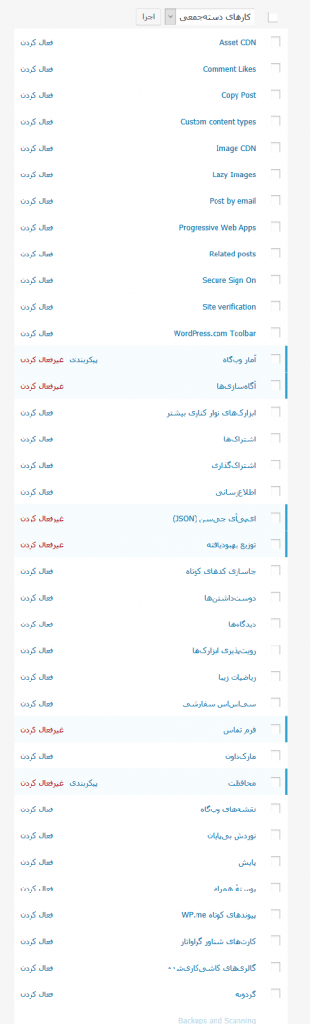
بعد از اینکه افزونه جت پک را فعال کردید یکسری ماژول ها به صورت پیش فرض برای شما فعال می شود برای مثال چند عدد از این ماژول ها را برای شما معرفی و کارکرد آنها را توضیح خواهیم داد.
ماژول Secure Sign On : با استفاده از این ماژول می توانید از همان اعتبار ورود به سیستم که برای WordPress.com استفاده می کنید برای ثبت نام و ورود سریع و ایمن به سایت های WordPress.org خودمیزبان استفاده کنید.
برای فعال کردن این ماژول در وردپرس خود به تب امنیت در صفحه تنظیمات افزونه رفته و گزینه Allow users to log into this site using WordPress.com accounts را در بخش “WordPress.com login” فعال کنید.
ماژول Downtime monitoring : بعد از اینکه این ماژول را فعال کردید یکی از سرور های jetpack هر 5 دقیقه سایت شما بررسی کرده و اگر مشکلی وجود داشت شما را در پنل کاربری سایت wordpress.com مطلع می کند.
ماژول محافظت : این ویژگی افزونه Jetpack از سایت شما در برابر حملات بروت فورس و بروت فورس توزیع شده محافظت می کند. در ادامه آموزش بیشتر در مورد این ویژگی صحبت خواهیم کرد.
و انواع ماژول های کاربردی که خودتان می توانید آنها را تست کنید.
درباره اسحاق شفایی
اسحاق شفایی مدیر وبسایت کیت وردپرس و دانشجوی کارشناسی ارشد Computer Science در دانشگاه پادوا ایتالیا هستم. چندین سال است که در حوزه وب فعالیت می کنم و تخصص اصلیم توسعه وب هست همچنین بعد از یادگیری علاقه زیادی به آموزش دادن دارم.
سایر نوشته های اسحاق شفایی






دیدگاهتان را بنویسید
برای نوشتن دیدگاه باید وارد بشوید.